芸能人が、写真編集アプリを使ってSNSに画像を投稿したことから、人気上昇中の画像編集アプリをご紹介します。
アバターがおどる!「小偶 – 我的3D萌偶」(Myidol)
レディガガやローラが投稿したことから、話題となった中国産のアプリ。
途中で名前がMyidolから「小偶 – 我的3D萌偶」に変わったようで、アプリ検索は「小偶 – 我的3D萌偶」で。
このアプリ、自分の顔写真から3Dアバターが作成でき、着替えもできます。
静止画像のアバターとしても面白いのですが、このアプリの真骨頂は、動画。
自分の3Dのアバターが、いろいろな動きをするので、楽しい!
作ると、友達にみせたくなっちゃう、動くアバター。おススメです。
「小偶 – 我的3D萌偶」(Myidol)の使い方
使い方は簡単。アプリを立ち上げると、最初は簡単な使い方の動画が自動的に再生されます。
動画が終了すると、カメラマークが表示されるので、カメラマークをタップ。
左上のライトマークをタップ。
画面にガイド線が表示されますので、合わせて撮影。画面をタップするとシャッターが切れます。
その後、画面をタップすると、画像が移動するので、中心線と目の位置を合わせて、良ければ緑のチェックマークをタップ。
目を大きくしたり、顔の輪郭を変えたりもできます。
アバターの男女を選択すると、髪形や瞳の色、洋服などを選ぶ画面になります。
できたら、右上「完成」をタップ。
「小偶 – 我的3D萌偶」(Myidol)の主なアイコンの説明
画面下にある4つのアイコンを、左から、みてみます。
左 洋服マークのアイコン
アバターの着替えなどができます。
左から2番目 ビデオマークのアイコン
アバターに様々な動きをさせることができます。
左から3番目 上半身のアイコン
アバターに様々なポーズをとらせることができます。
右 にこにこマークのアイコン
喜怒哀楽の表情をアバターにつけることができます。
「小偶 – 我的3D萌偶」(Myidol)アバターを作り直したいとき
トップ画面の右上にある、上半身に+マークのついたアイコンをタップすると作成したアバター一覧が表示されます。
その下部にある緑色のボタンをタップすると、撮影画面が立ち上がります。
変顔で笑える「LOL Movie」
Myidolアプリの次に、芸能人が使って、最近話題になっているアプリが「LOL Movie」
すっごい変顔が、サックリつくれます。
カメラのエフェクトを選んで、動画撮影ができるので、顔に限らず、面白い映像も作れそうです。
ただし、カギマークのついたものは有料。
選択する前に、マークを確認しましょう。
またボイスチェンジもできます。
残念ながら、今のところAndroid版は両方ともないようです。


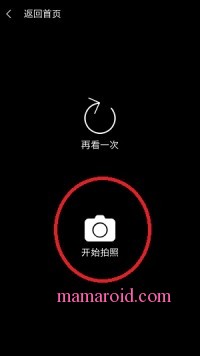
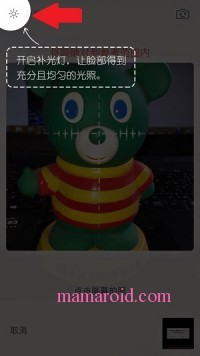


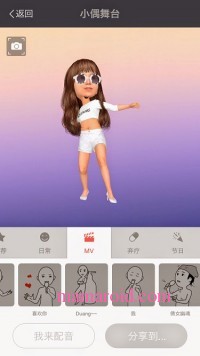


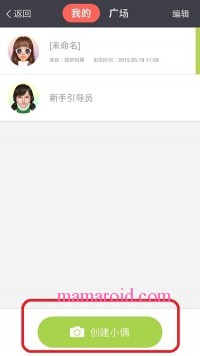
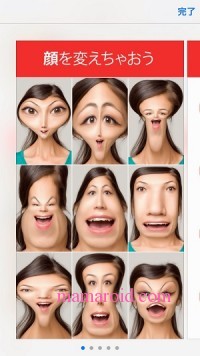
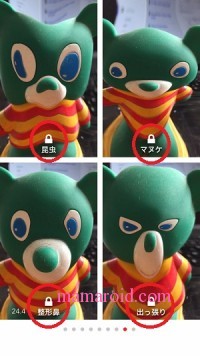


コメント
[…] バターに加工してみます。(アバター作成のmyidolアプリについてはこちらをご覧ください) […]
[…] 詳細はこちらを参照ください。 […]
[…] 作成方法はこちらを参照ください。 […]
[…] バターに加工してみます。(アバター作成のmyidolアプリについてはこちらをご覧ください) […]